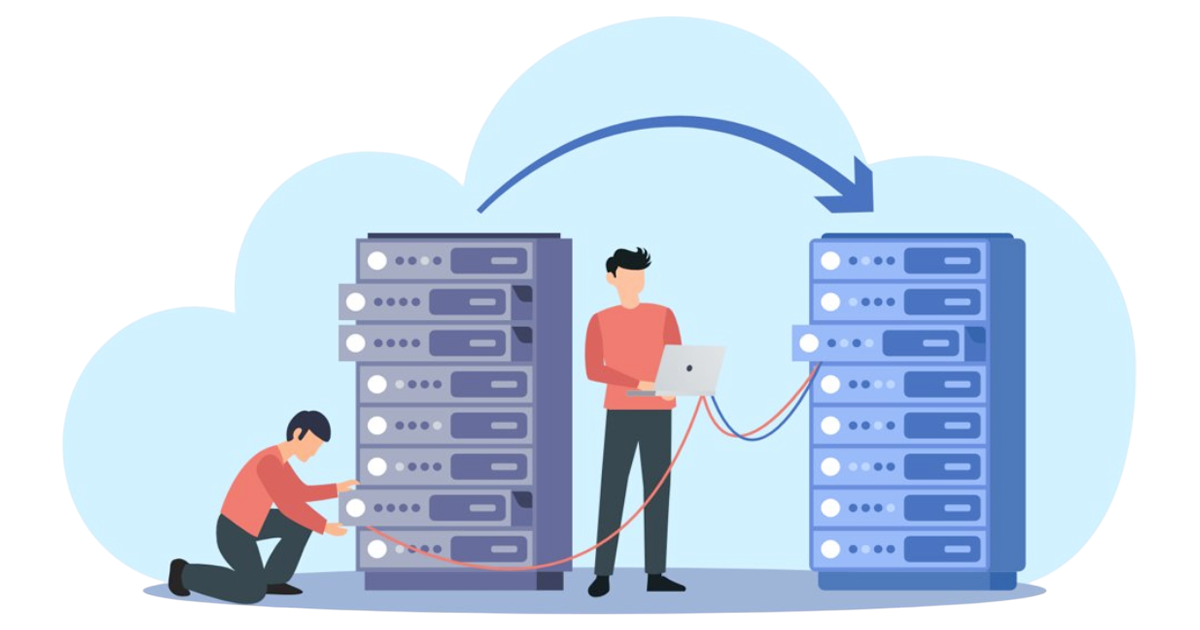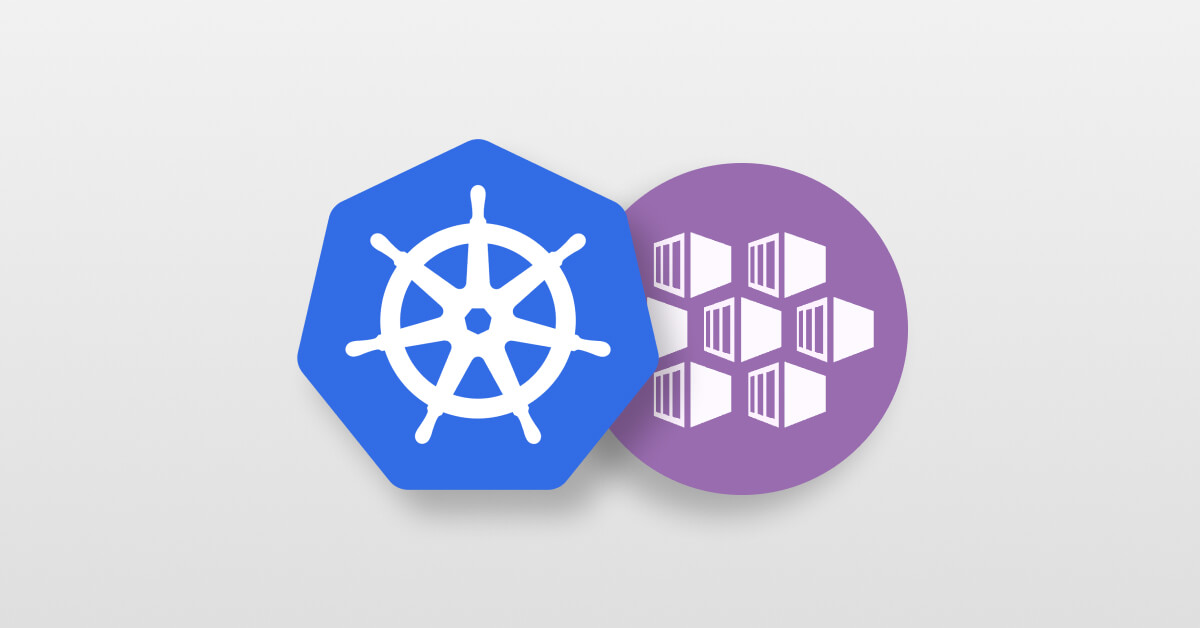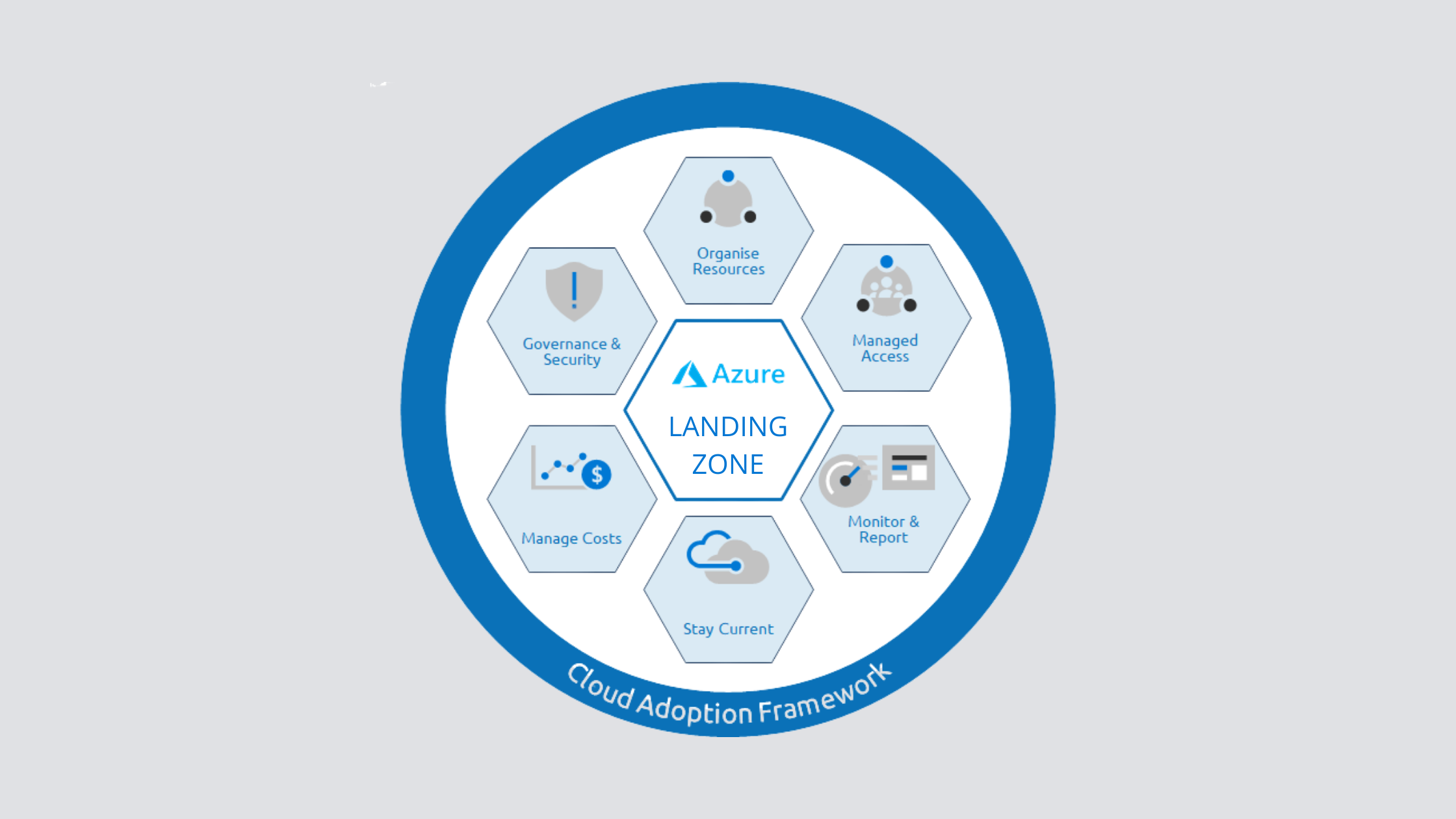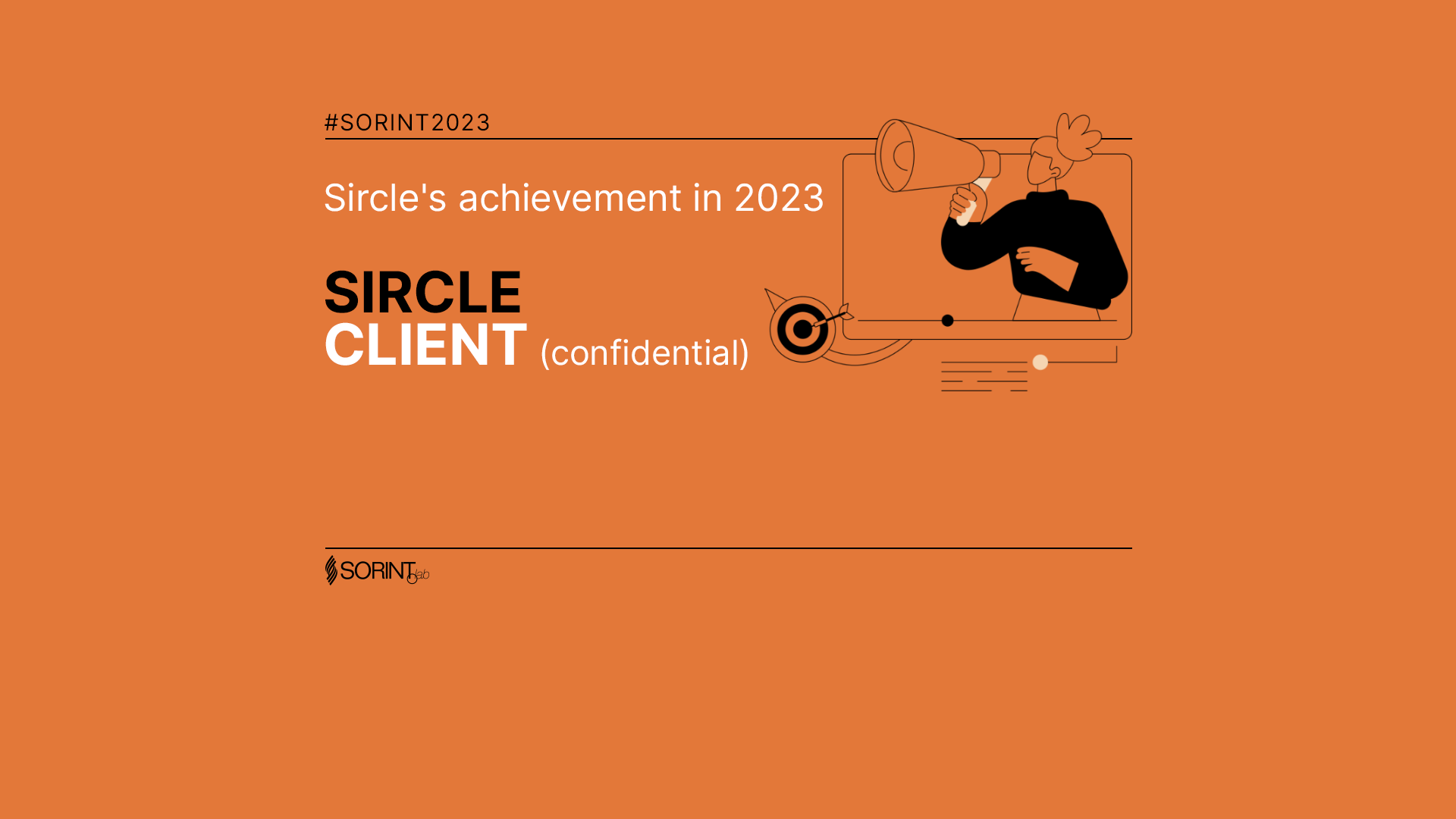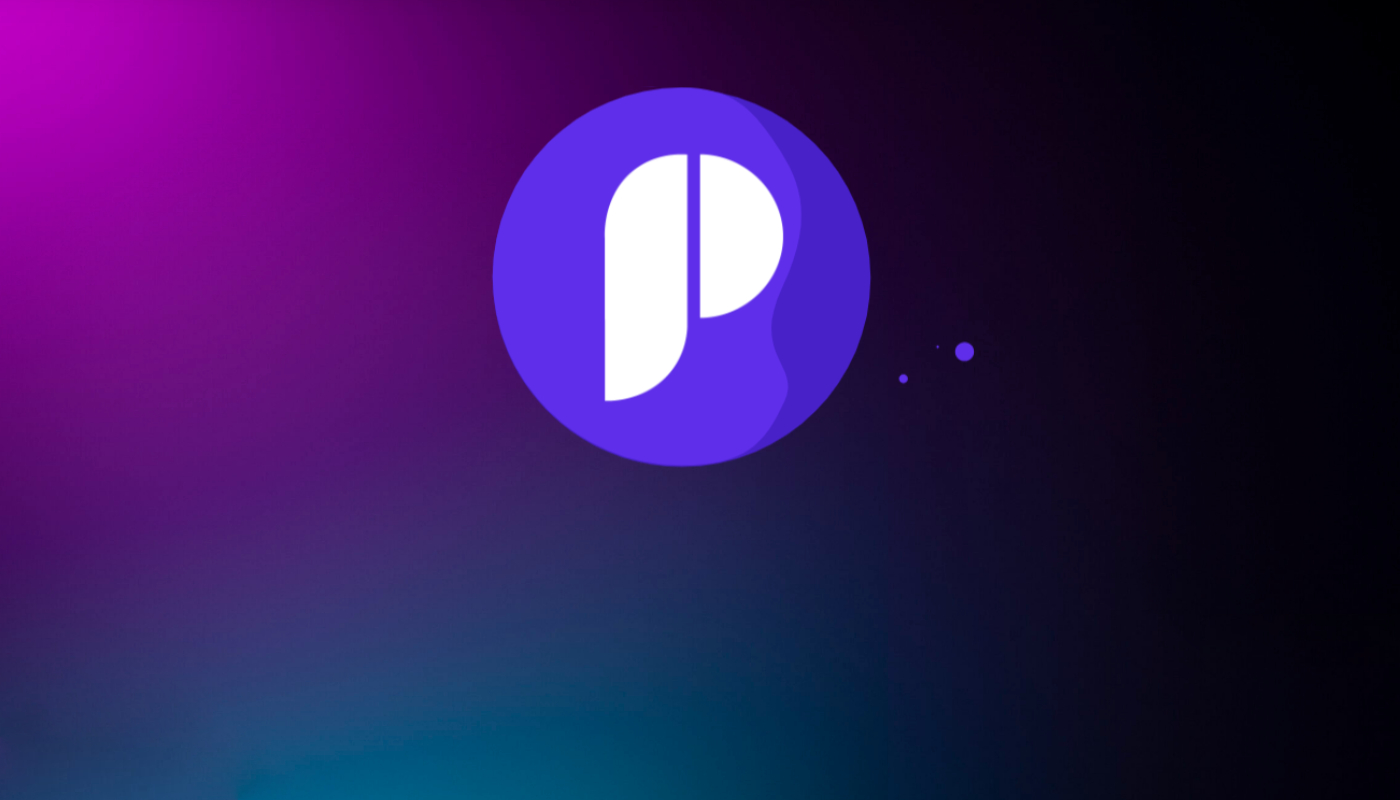Veritas CloudPoint - Integracón Microsoft Azure
-
Alfonso Hernandez
- 02 Apr, 2020
- 03 Mins read
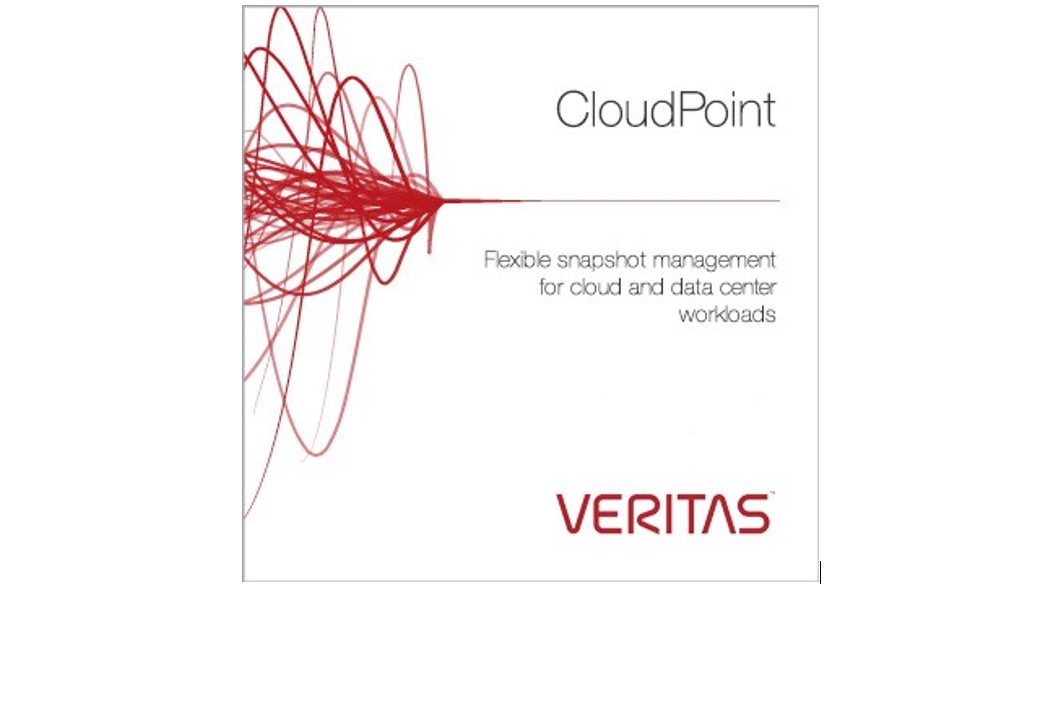
Introducción: En este procedimiento se detalla el proceso de despliegue y configuración, para la integración de Veritas CloudPoint con Azure.
Referencias: Guía de administración de Veritas CloudPoint 2.2.2: https://www.veritas.com/content/support/en_US/doc/136496668-139332042-0/v133328505-139332042 Quick start: https://www.veritas.com/content/support/en_US/doc/cp_qsg_for_azure
Todas las imágenes aquí presentes corresponden a datos de uso temporal para la realización del test de funcionamiento y su documentación. Estos datos no existen y no se podrán usar en un entorno distinto al que se empleó para la realización del presente procedimiento.
Proceso de despliegue de la máquina virtual en Azure.
- Antes de desplegar la máquina virtual con Veritas CloudPoint, vamos a necesitar un grupo de recursos que estará ubicado en una región, podemos crearlo durante la instalación o previamente en “Grupos de recursos”:
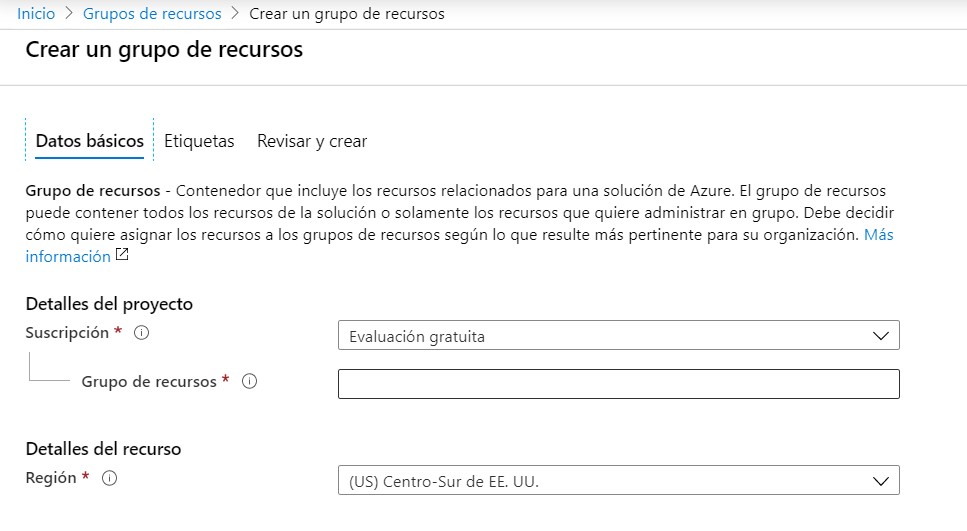
- Para desplegar CloudPoint sobre Azure, partiremos de una imagen existente en el Marketplace de Microsoft. Desde la búsqueda en la propia consola de Azure podremos encontrar la imagen, una vez seleccionada pulsamos sobre crear y ya estaremos en el wizard de instalación.

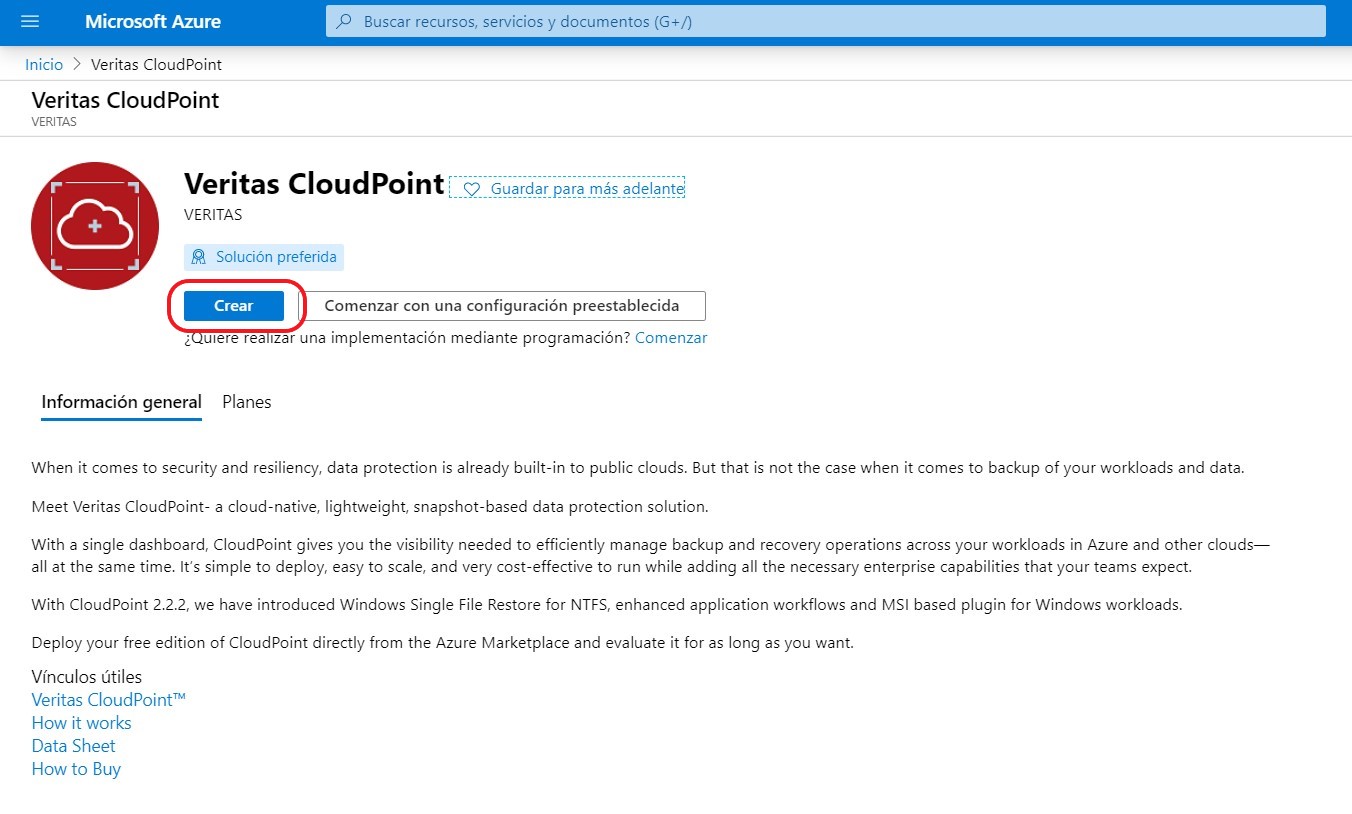
- En el proceso de creación vamos a ir rellenando la información necesaria, prestando especial atención en el tamaño de la máquina que deberá ser "D2S_V3 Standard" y el modo de autenticación por medio de password, sobre el resto de configuraciones el propio despliegue de la maquina ya contiene todos los parámetros necesarios a nivel de accesos de red que usara la máquina virtual para CloudPoint.
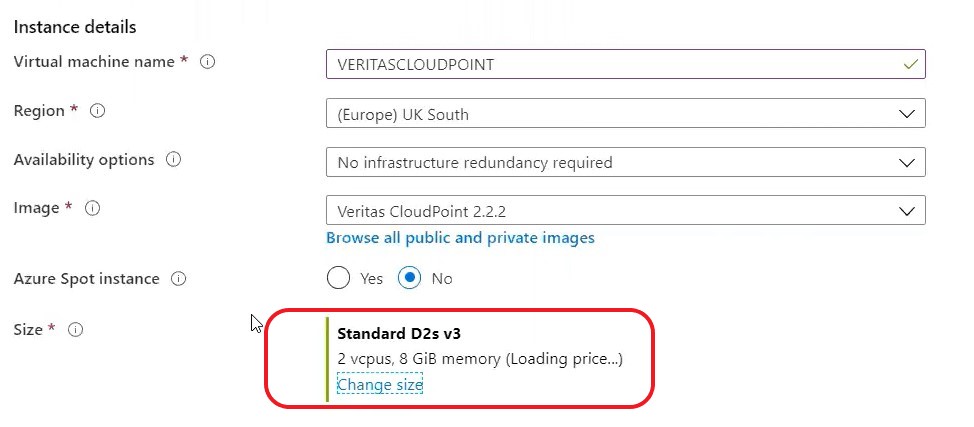
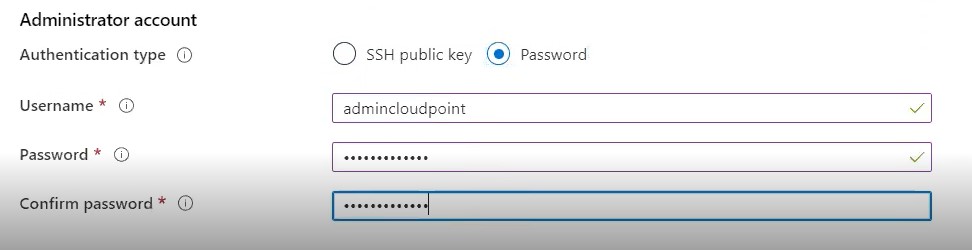
- Por último, pulsamos sobre crear la máquina, que tardará unos 5 minutos en estar disponible aunque el servicio de cloudpoint a través de la ip publica no lo estará hasta pasados unos 15 minutos.
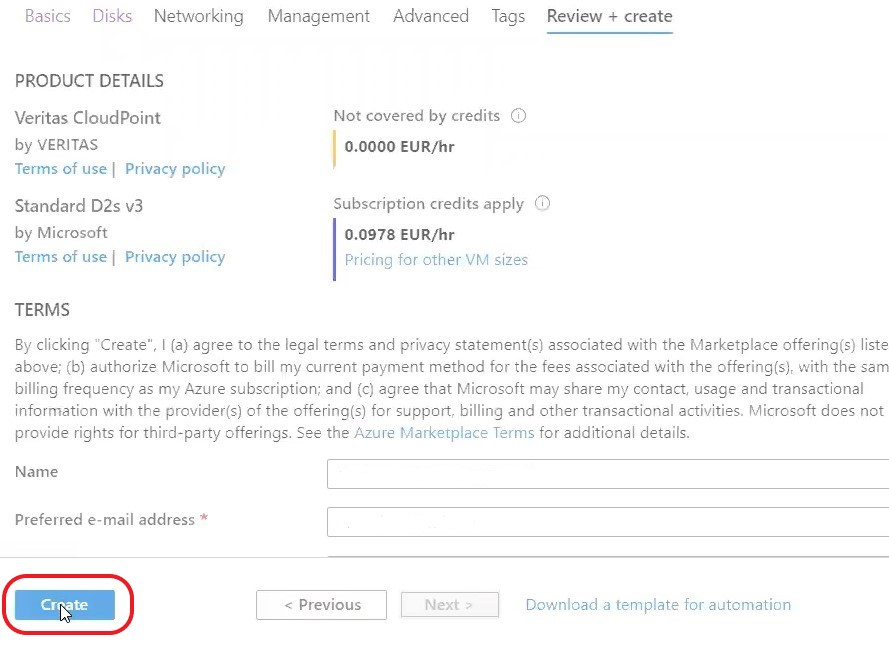
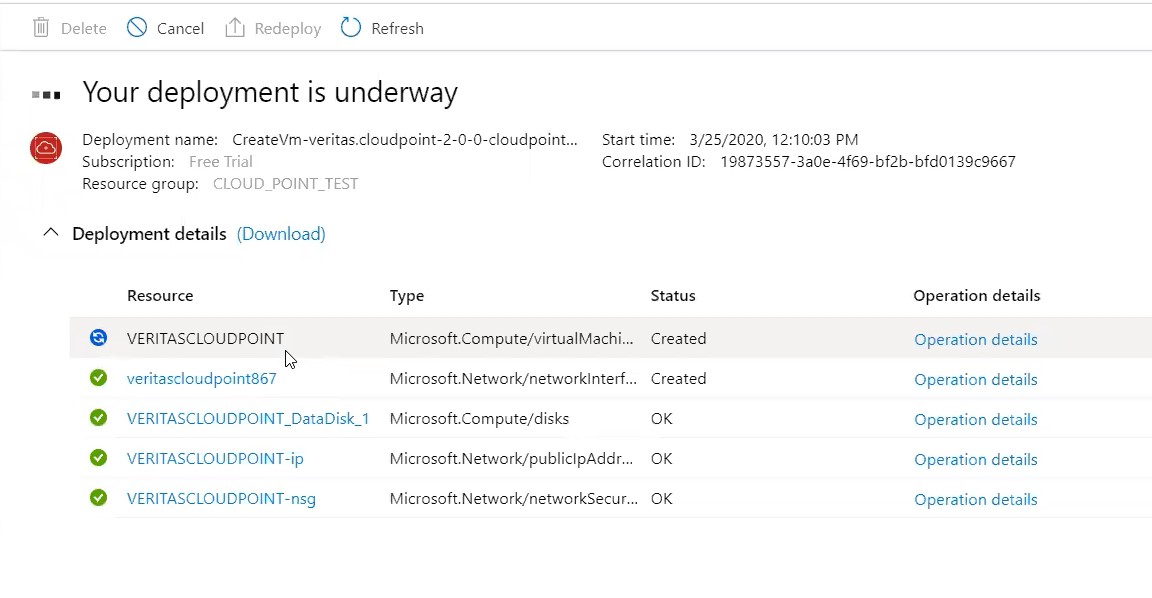
- Configuraciones de Azure para la integración con Veritas CloudPoint
- Para que Veritas CloudPoint tenga acceso a los recursos de Azure, lo primero que haremos es registrar una aplicación en “Azure Active Directory” de nuestra subscripción. En el momento de registrar la aplicación deberemos indicar un nombre y la URL de la aplicación de CloudPoint.
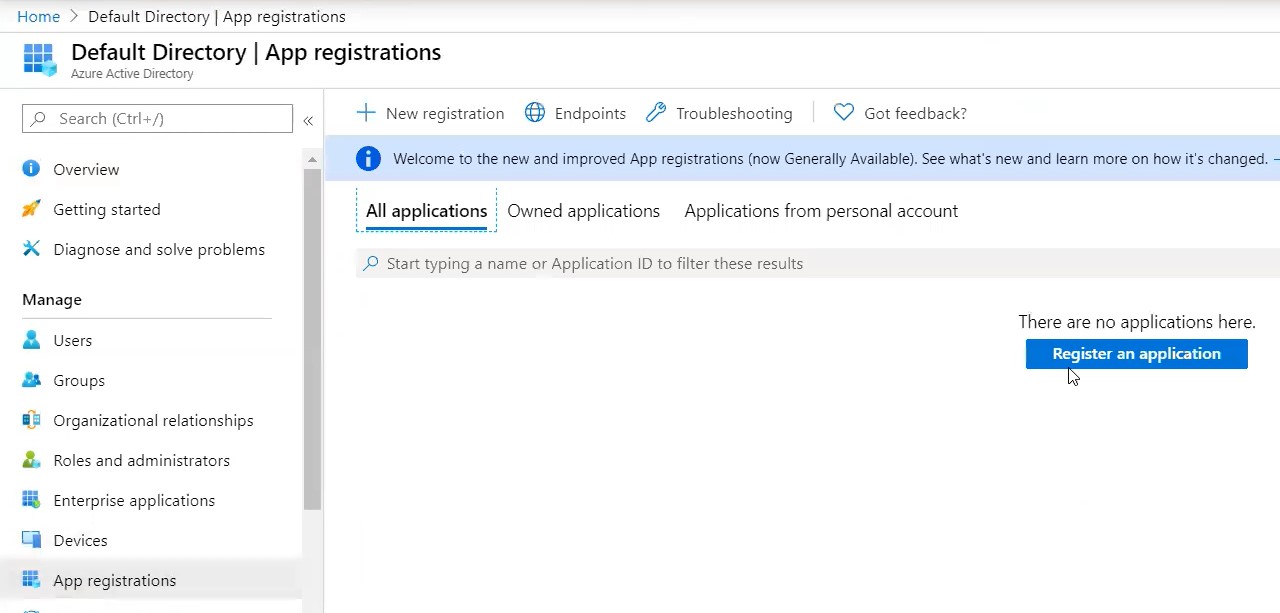
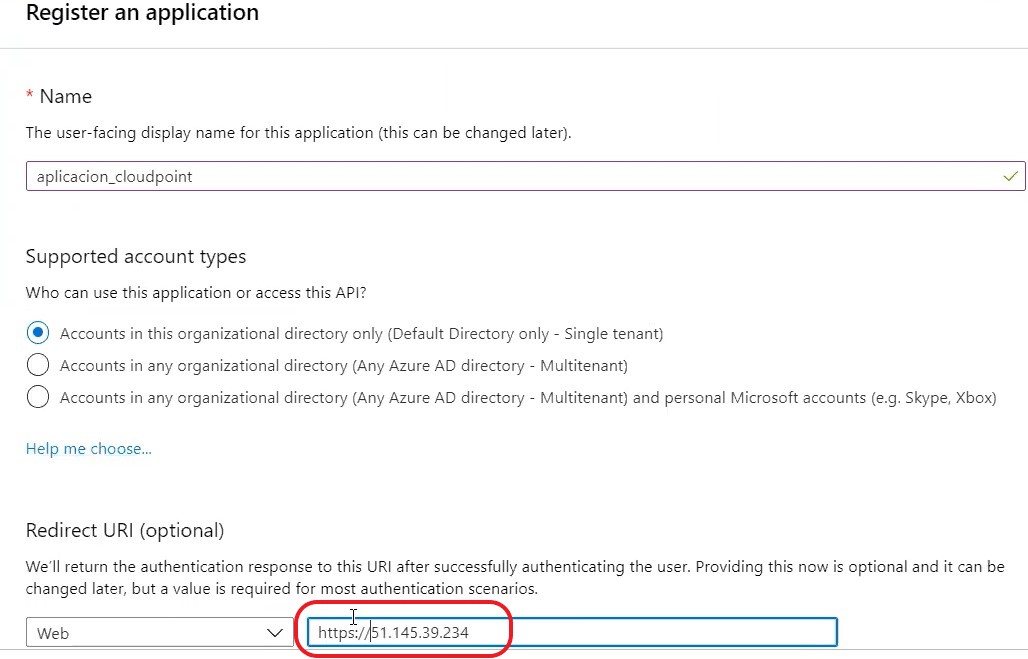
- El siguiente paso será crear un “secret ID” para esta aplicación, este ID deberemos almacenarlo en el momento de su creación, pues después no es visible pero será necesario para dar de alta la cloud de Azure en CloudPoint.
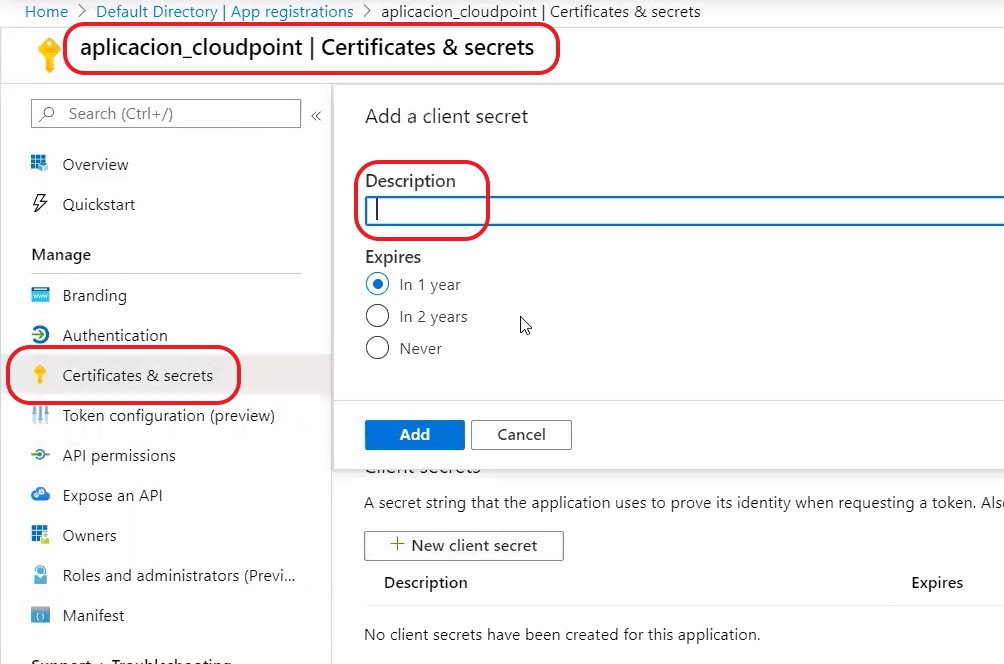
Finalmente crearemos un custom-rol que asignaremos a la aplicación que se ha creado, este rol permitirá a CloudPoint acceder a los recursos de Azure necesarios para su administración, en el siguiente link de la guía de administración podremos ver más información al respecto, https://www.veritas.com/content/support/en_US/doc/136496668-139332042-0/v133328505-139332042.
Para crear y asignar un custom-rol iremos a la suscripción, en el apartado access control (IAM), desde aquí tendremos un wizard para la creación de un rol, basado en un fichero json que podemos ver en la guia.
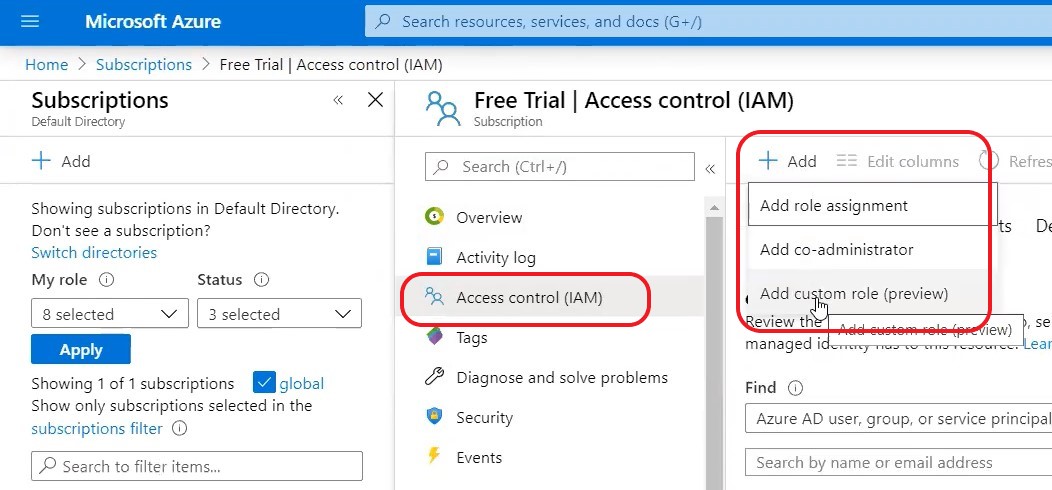
- Aquí vemos el wizard de creación del custom rol, será necesario componerlo como se indica en la guía
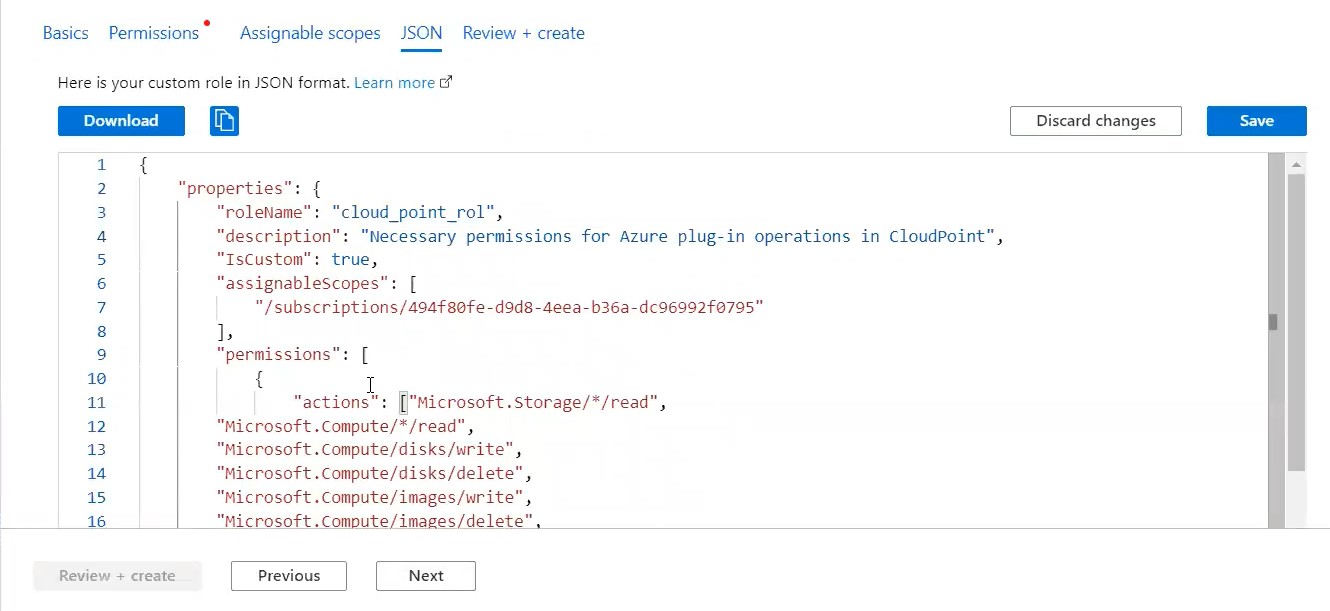 En el json de ejempolo de la guia, hay un rol que se llama:
"Microsoft.Resources/subscriptions/resourceGroups/ \validateMoveResources/action"
esta linea no la pude añadir así, busque la referencia en Microsoft y encontré el siguiente (https://docs.microsoft.com/bs-latn-ba/azure/azure-resource-manager/management/move-resource-group-and-subscription) : "Microsoft.Resources/subscriptions/resourceGroups/moveResources/action" que si pude añadir.*
En el json de ejempolo de la guia, hay un rol que se llama:
"Microsoft.Resources/subscriptions/resourceGroups/ \validateMoveResources/action"
esta linea no la pude añadir así, busque la referencia en Microsoft y encontré el siguiente (https://docs.microsoft.com/bs-latn-ba/azure/azure-resource-manager/management/move-resource-group-and-subscription) : "Microsoft.Resources/subscriptions/resourceGroups/moveResources/action" que si pude añadir.*
- Para finalizar y una vez creado el rol, lo asignaremos a la aplicación que hemos creado
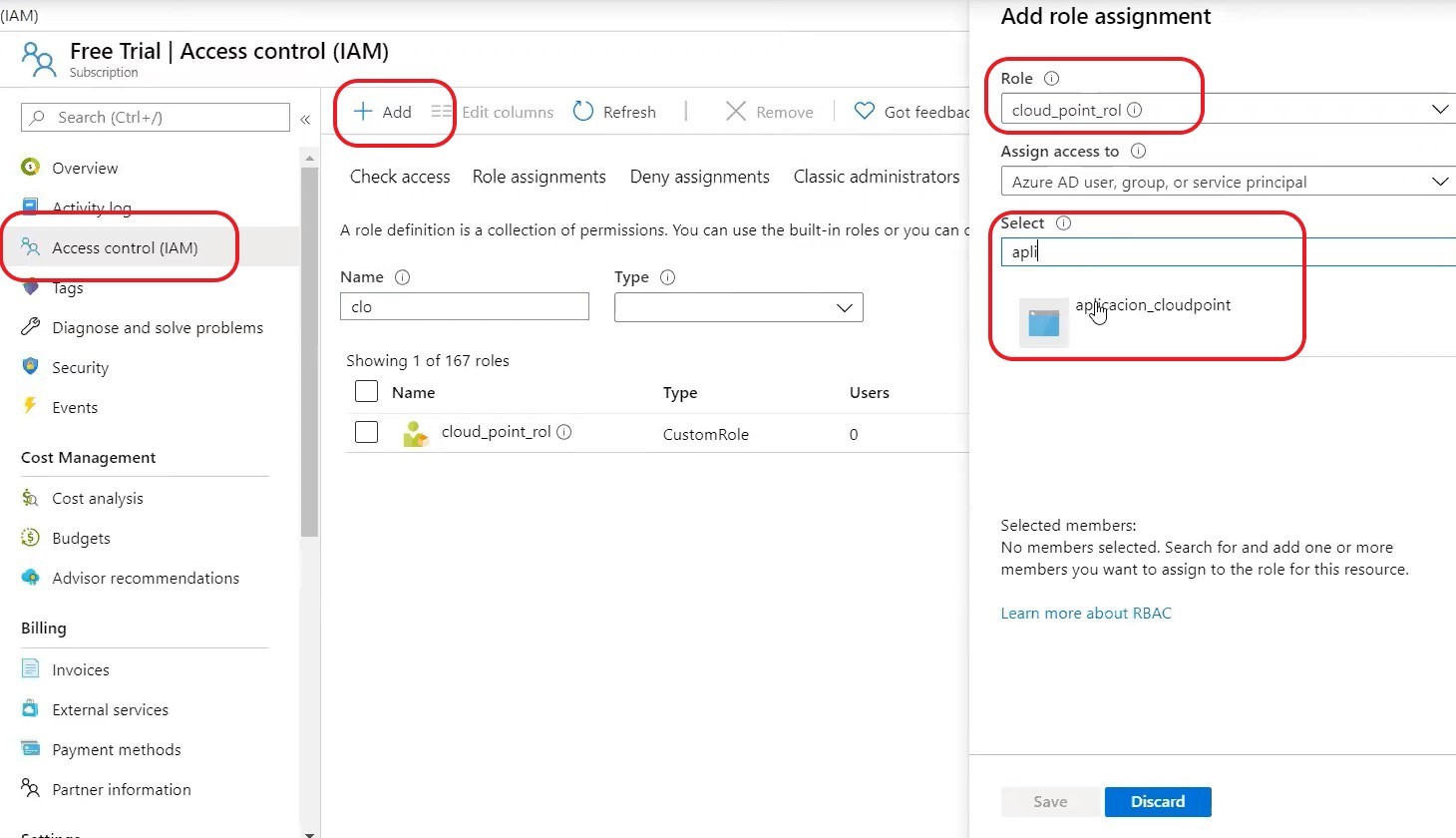
- Configuración de acceso de CloudPoint sobre Azure
La primera vez que iniciamos CloudPoint nos solicita un usuario y password que se crearan de forma local. Sobre el tipo de licencia de CloudPoint, para un test usaremos la licencia de evaluación y así disponer de todas las funcionalidades durante 60 días, la opción freemiun tiene algunas limitaciones como por ejemplo no poder trabajar con aplicaciones, o una limitación de 10Tb de front-end sin embargo, es una licencia perpetua es decir que no expira.
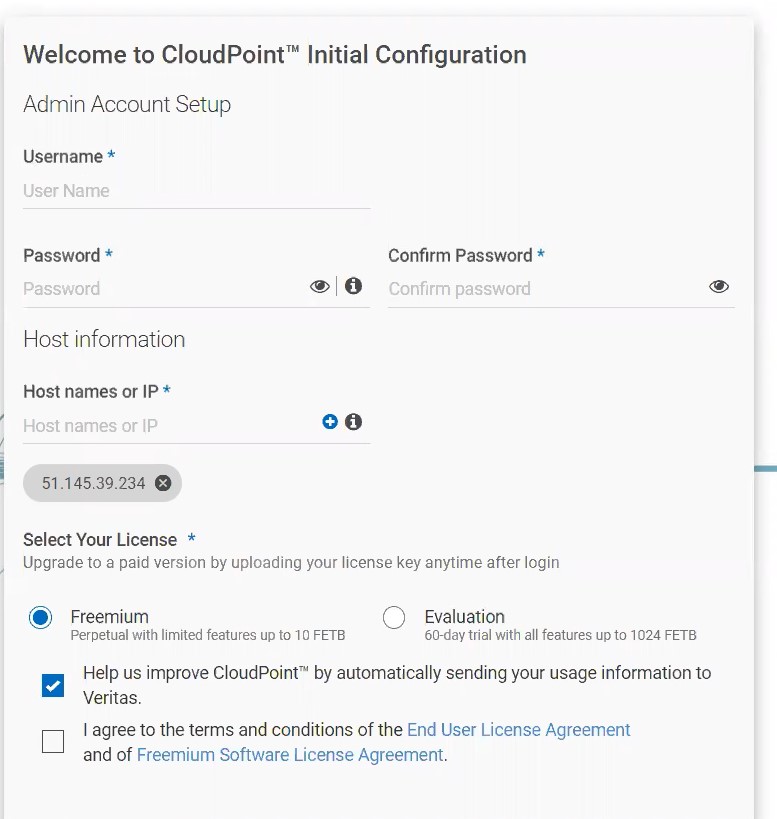
- Una vez finalizado el primer arranque y después de acceder con el usuario que hemos creado, podremos ver la consola de CloudPoint.
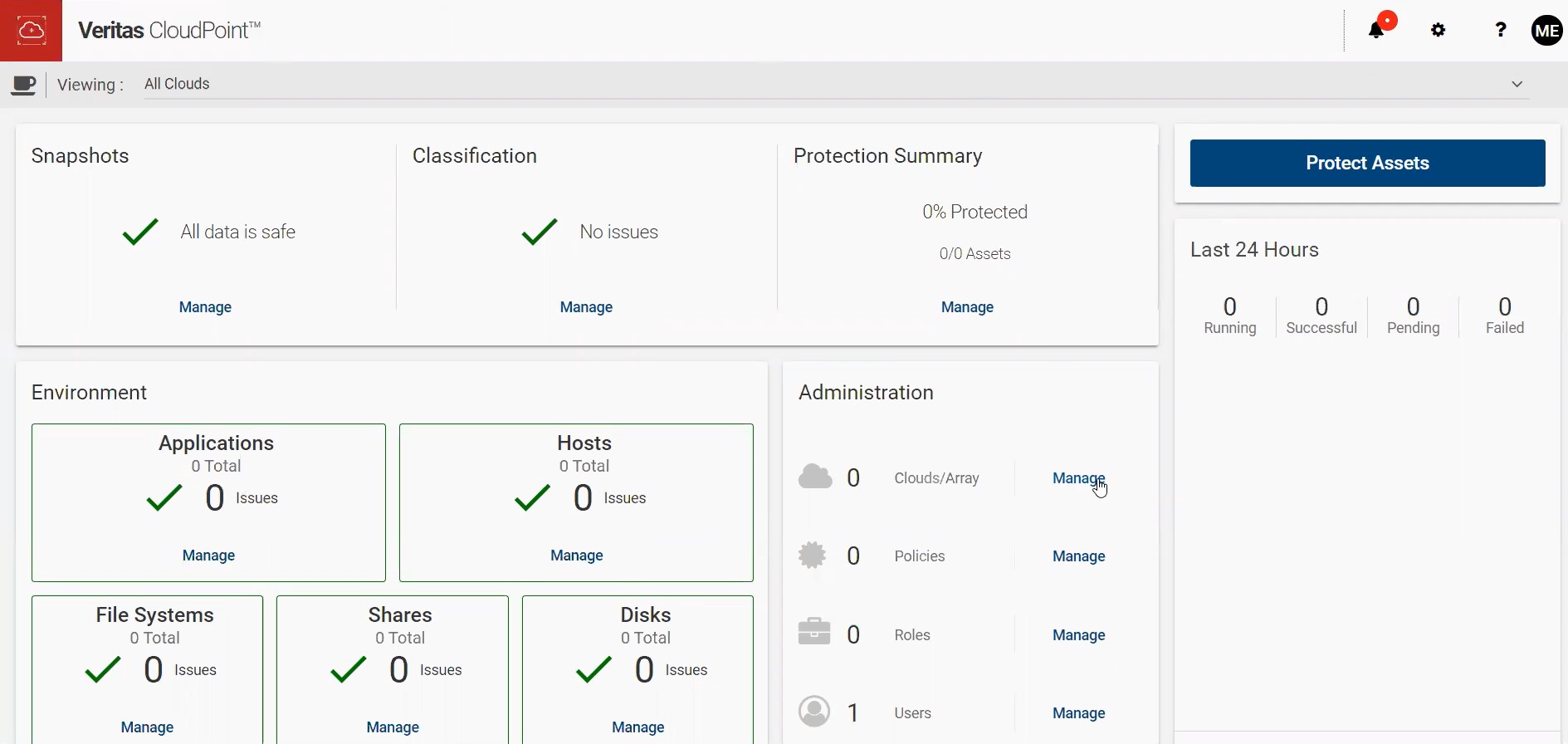
- Para añadir la integración con Azure, pulsaremos sobre manage en la parte de Clouds/Array, y veremos la lista de integraciones posibles.
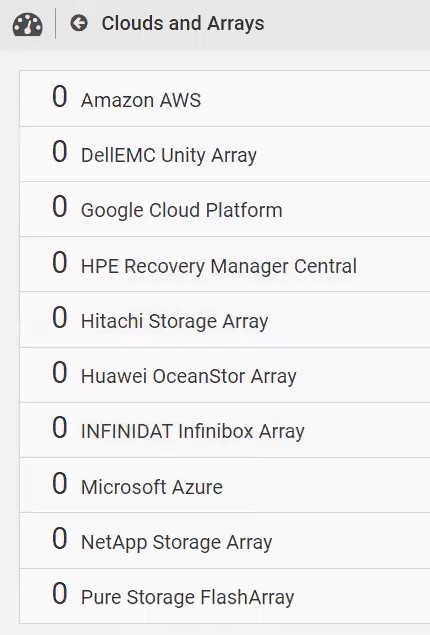
- Seleccionaremos Microsoft Azure y pulsamos en añadir configuración, la ventana que se abre nos solicitara el Tenant ID que podemos ver en Azure en el apartado de Active Directory, Client ID que corresponde al ID de aplicación que se creó en Azure y el Secret Key que deberemos haber guardado en el momento creo, indicado en pasos anteriores.
Tenant ID
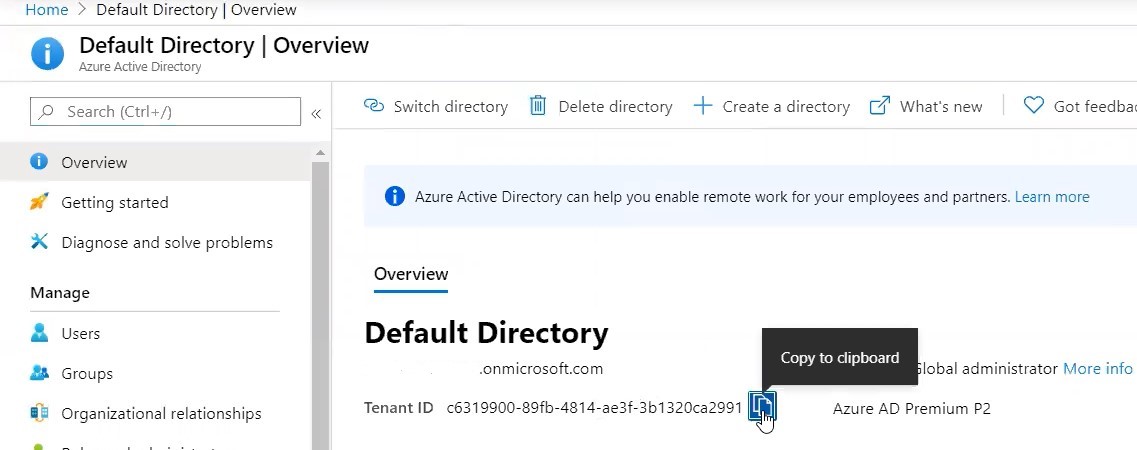 Client ID.
Client ID.
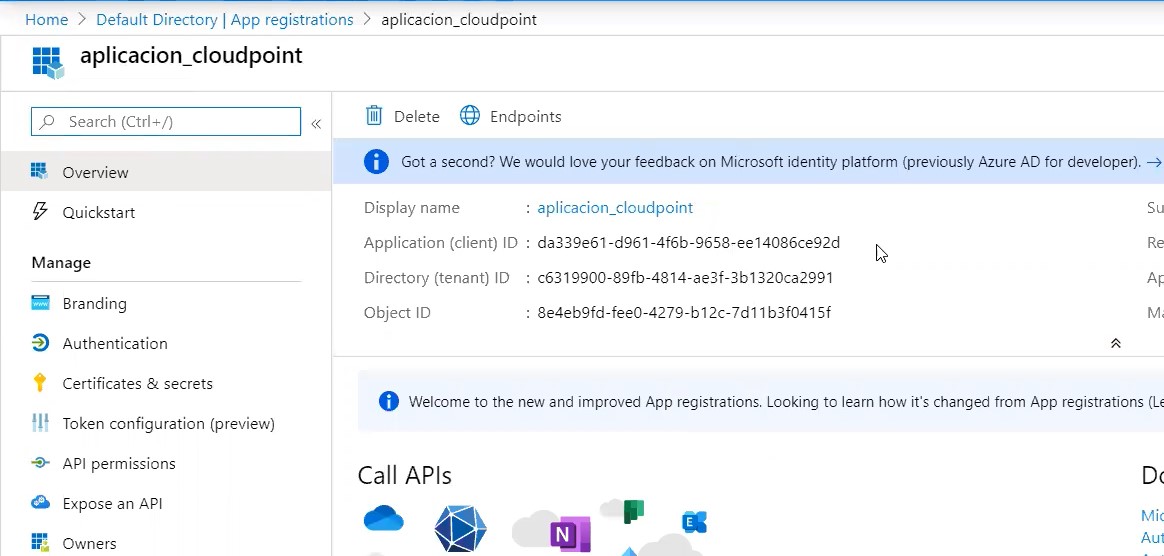 Finalmente pulsamos sobre save para guardar la configuración y veremos cómo se crea el enlace de Microsoft Azure con Veritas CloudPoint.
Finalmente pulsamos sobre save para guardar la configuración y veremos cómo se crea el enlace de Microsoft Azure con Veritas CloudPoint.
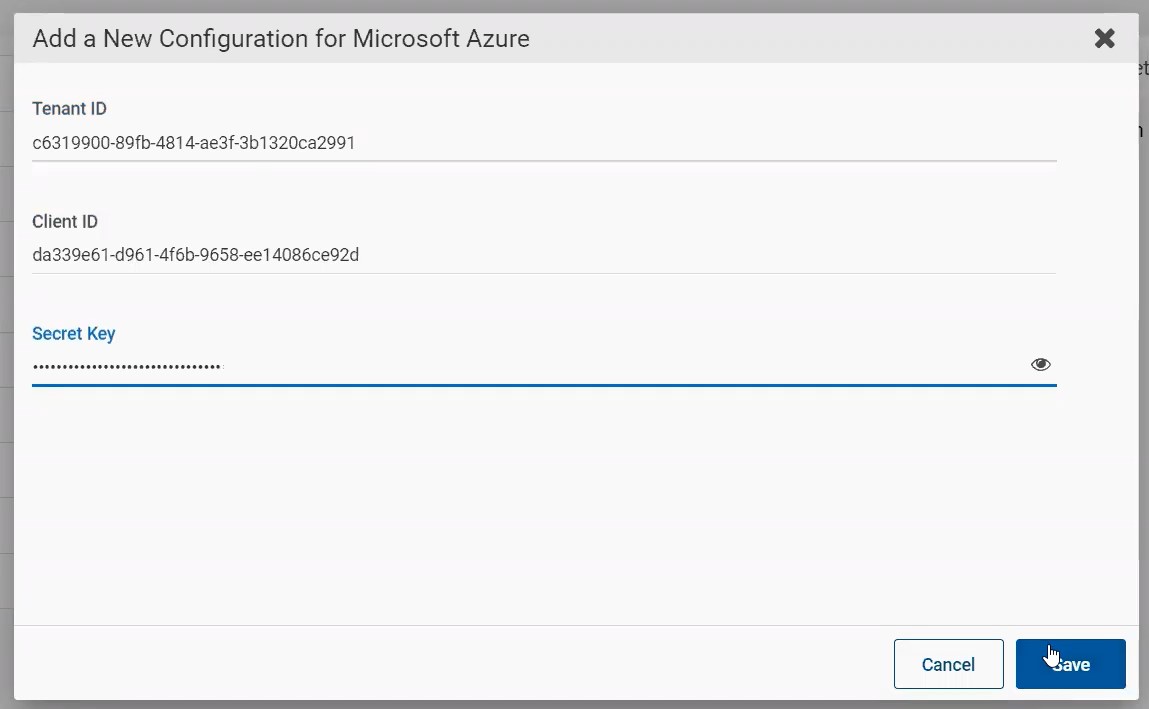
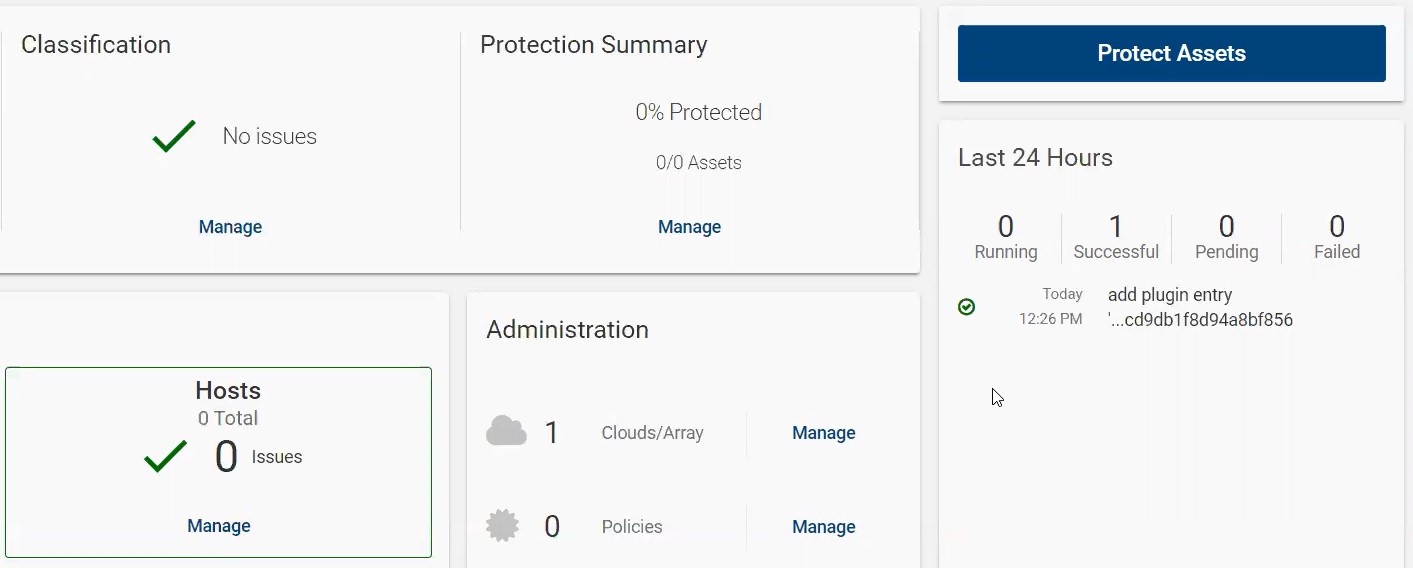 - Para verificar que tenemos acceso crearemos una máquina virtual en Azure y verificamos que CloudPoint la puede descubrir.
- Para verificar que tenemos acceso crearemos una máquina virtual en Azure y verificamos que CloudPoint la puede descubrir.
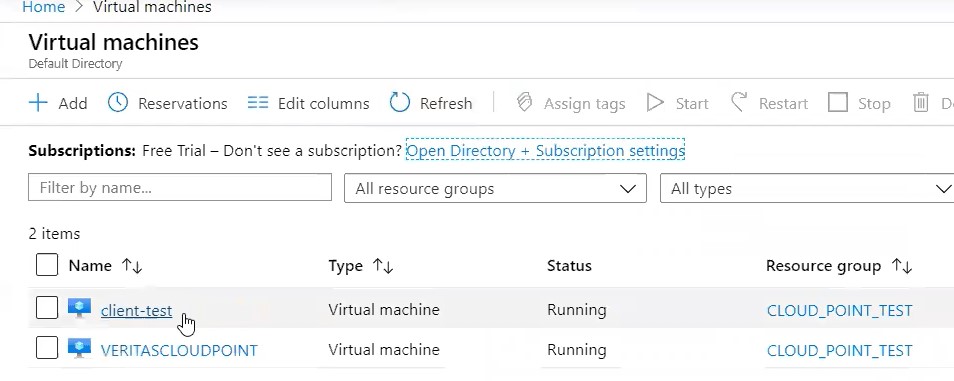
Podemos forzar el descubrimiento de elementos de la cloud, o esperar hasta el próximo descubrimiento.
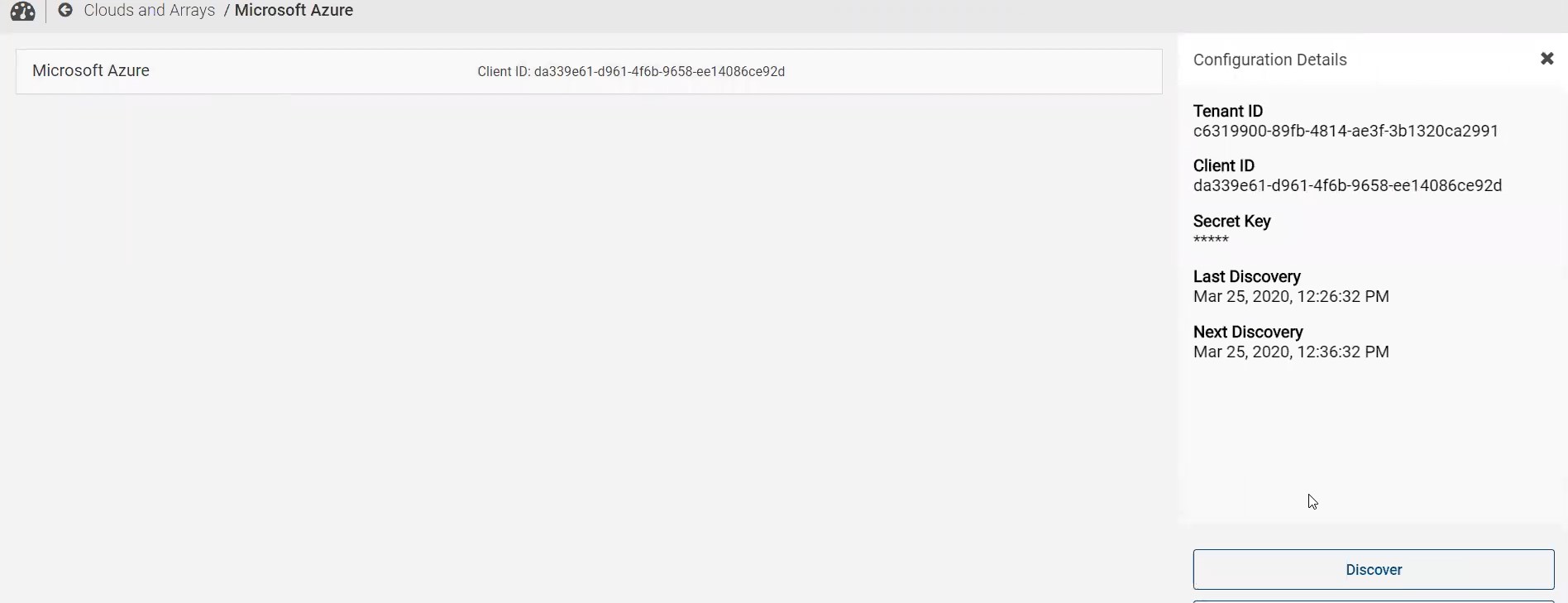
Una vez descubierto ya vemos la maquina virtual en Veritas CloudPoint
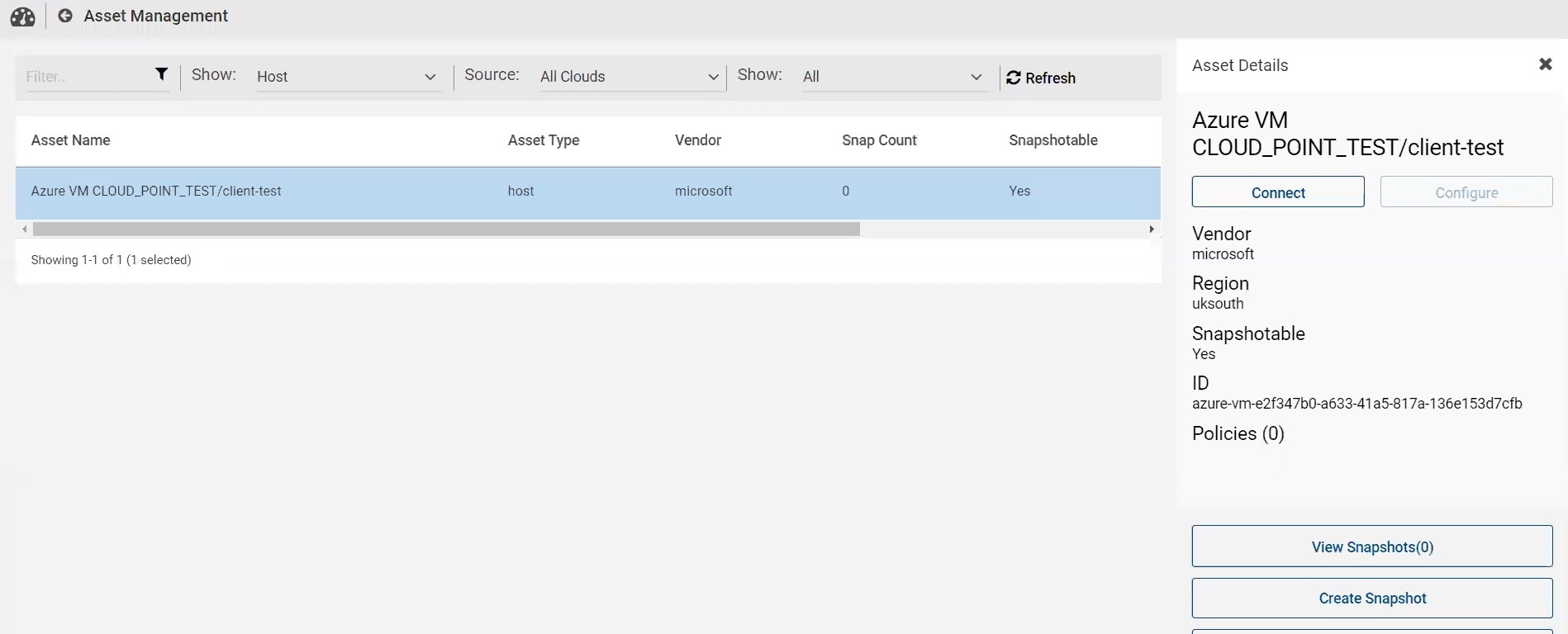
Por último a través de las políticas podremos establecer un ciclo de vida de snapshot a nivel de hosts, discos o apliaciones.